紙張效果,類似紙張撕裂的文本字文字效果
時(shí)間:2024-03-08 06:45作者:下載吧人氣:28
今天這個(gè)教程很簡(jiǎn)單,主要考驗(yàn)?zāi)沅摴P工具的熟練度和蒙版的運(yùn)用,30分鐘就可以學(xué)會(huì)特別流行的紙邊撕裂效果,素材已打包,新手來收!
素材鏈接:http://pan.baidu.com/s/1i3Vcx0p 密碼:1ydj
效果圖:

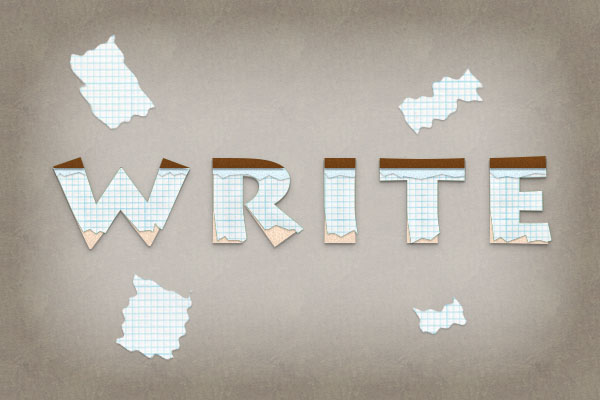

步驟1
我們要新建600*400的圖層,具體設(shè)置如圖所示哦~
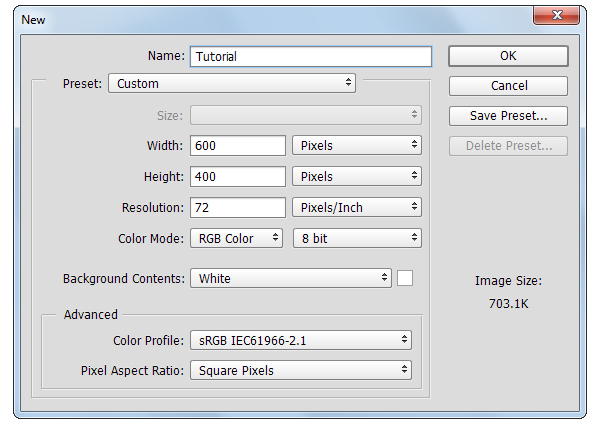
步驟2
然后打上“Wirte”,設(shè)置文字的顏色為#FFE5CD,大小為140px~
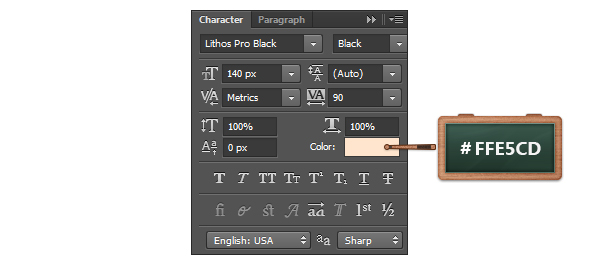

步驟3
現(xiàn)在我們打開圖層樣式,參數(shù)設(shè)置如下圖所示:
投影,正常,透明度20%,角度90°,距離2px,大小1px
內(nèi)發(fā)光,正常,透明度7%,顏色#000000,柔軟,邊緣,大小:15px

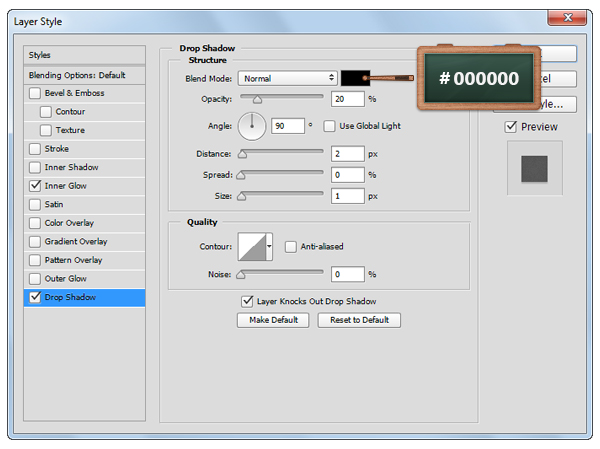
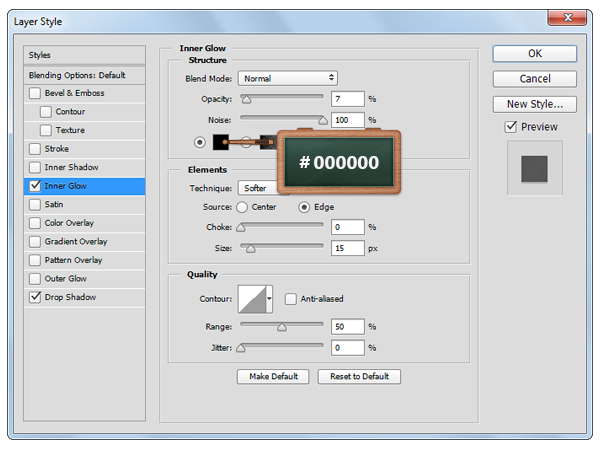
步驟4
然后捏,我們用“Ctrl+J”來復(fù)制一層文本,并把填充改變成0%~再打開圖層樣式設(shè)置參數(shù)~=W=
投影,正常,透明度25%,角度90°,距離3px,大小8px
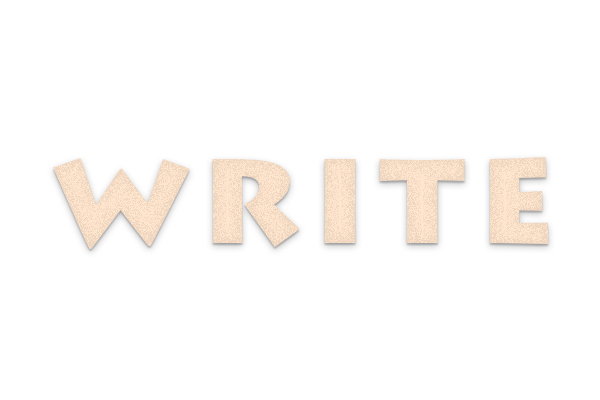
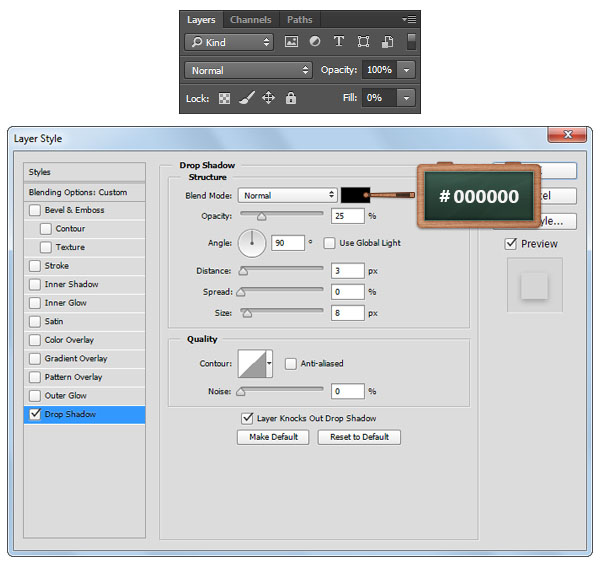
步驟5
這一步我們要將前景色改變成#804C1C哦,使用矩形工具,創(chuàng)建一個(gè)522*15px大小的長(zhǎng)條矩形,如圖所示。然后選出文字選區(qū),再在長(zhǎng)條矩形圖層添加蒙版,效果就如圖3所示那樣啦~
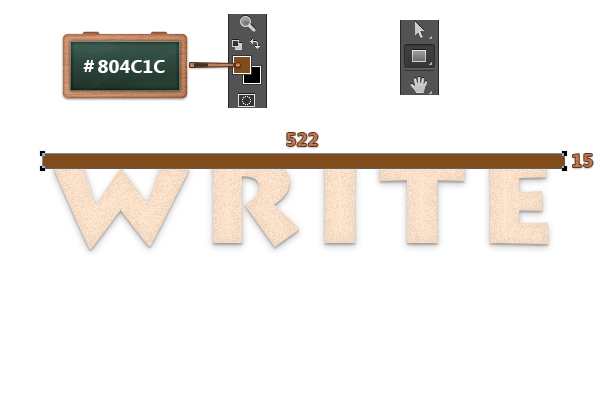
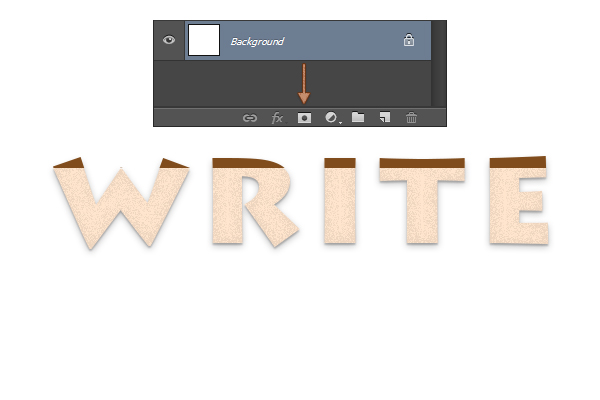

步驟6
打開圖層樣式,參數(shù)設(shè)置如下:

投影,正常,透明度40%,角度90°,距離2px,大小1px
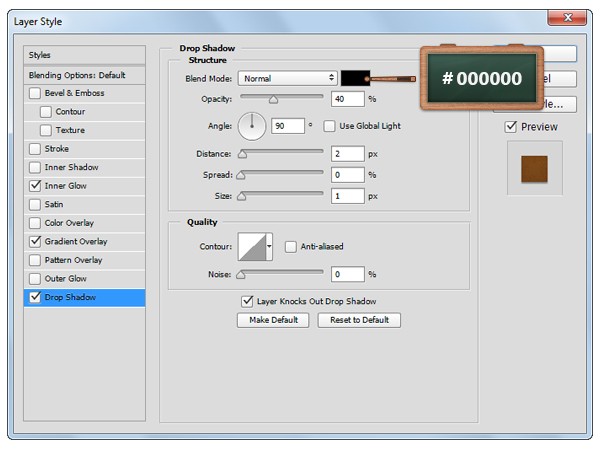
漸變疊加,透明度100%,線性,角度90°,全局光,顏色#734418,#804c1c
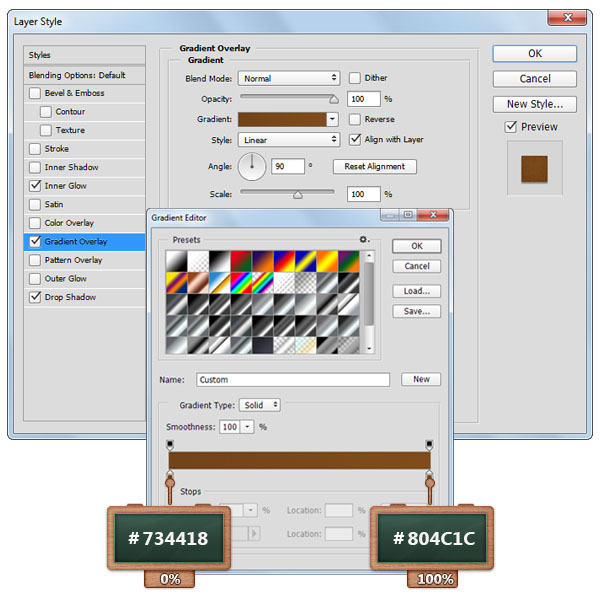
內(nèi)發(fā)光,柔光,透明度15%,顏色#000000,柔和,邊緣,大小10px
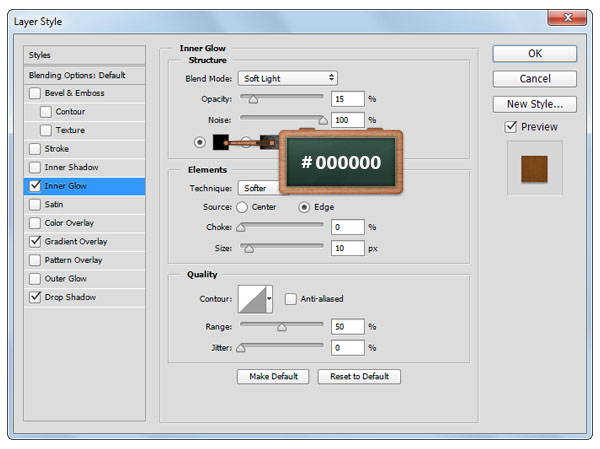
步驟7
接下來呢再來復(fù)制一層你的文字,然后清除圖層樣式,右鍵轉(zhuǎn)換為形狀,改變顏色為綠色#389149

步驟8
這一步一定要確保綠色字圖層是被選中的哦!然后我們就來使用鋼筆工具來添加錨點(diǎn)啦!具體在哪里添加,如下一系列圖所示喲~O(∩_∩)O哈哈~
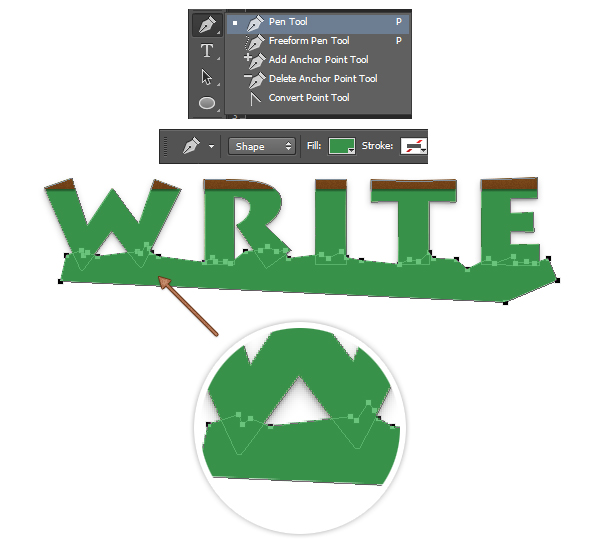
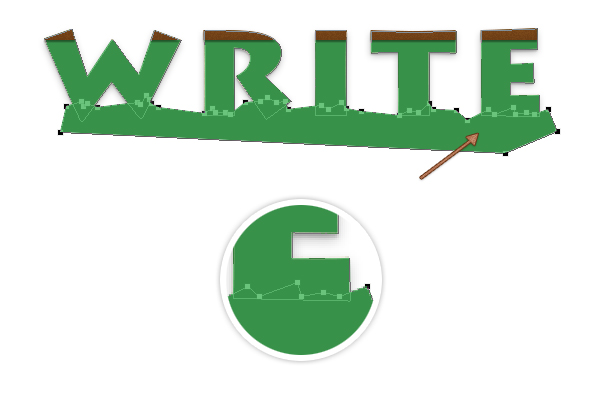

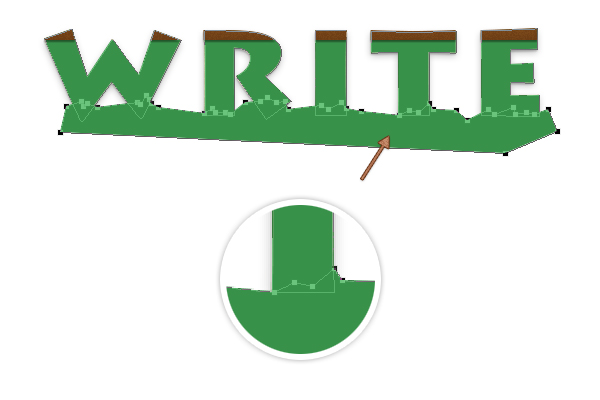
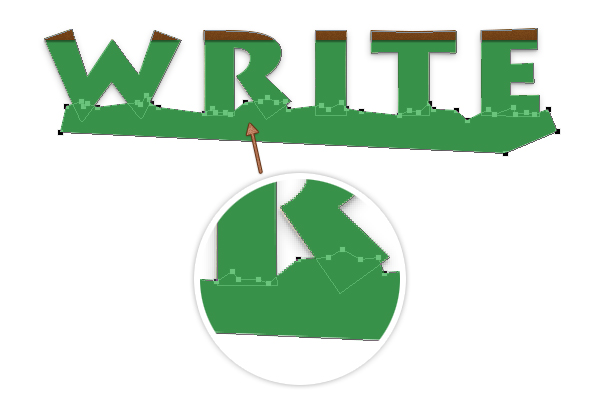
步驟9
現(xiàn)在我們來運(yùn)用路徑選擇工具,在綠色字上選擇我們剛用鋼筆工具畫好的形狀,然后選擇減去頂層圖層~制作出底邊撕碎紙張的效果哦~

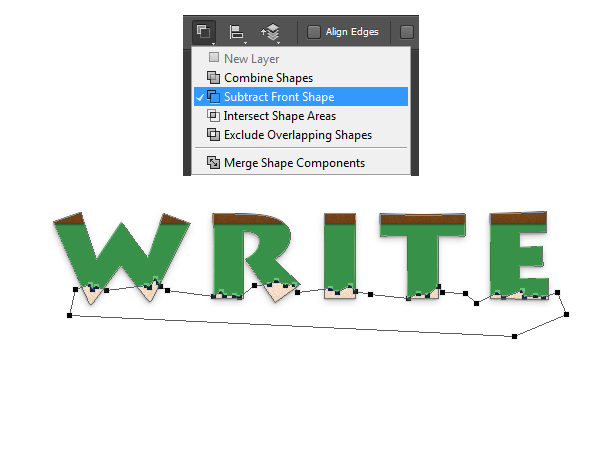
步驟10
選擇添加錨點(diǎn)公開,確保你的綠色字圖層是被選中的~然后我們?cè)诰G色文字上添加錨點(diǎn),如圖1所示。
現(xiàn)在我們?cè)賮碛弥苯舆x擇工具選擇如圖3所示的錨點(diǎn),向右移動(dòng)2-3次!
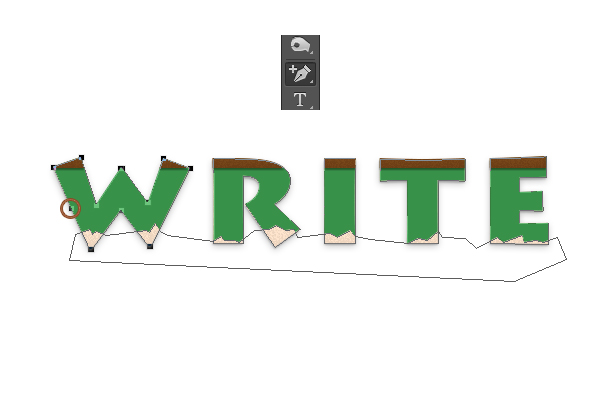


步驟11
導(dǎo)入紙張素材,然后改變其大小為500*308px,選中我們的綠色文字,然后添加一個(gè)蒙版,
回到圖層,我們將綠色字體的填充改變成0%,將紙張圖層放置在棕色形狀的下方就可以了~
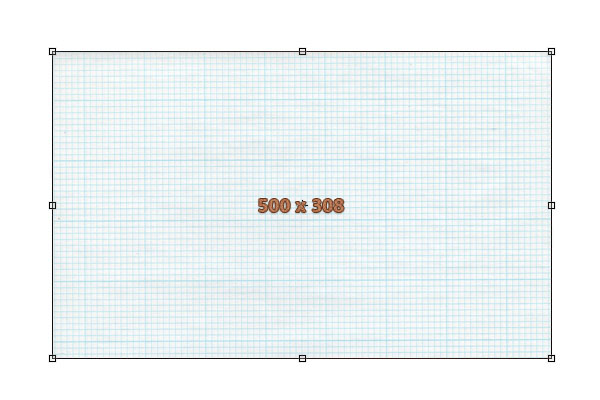

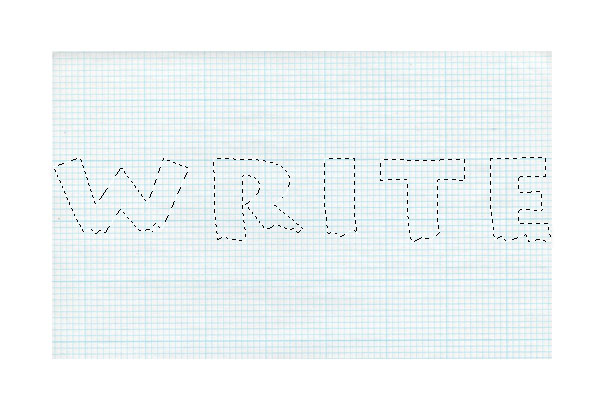
步驟12
現(xiàn)在我們就來打開圖層樣式,參數(shù)如下圖所示:

投影,正常,顏色#000000,透明度30%,角度90°,距離1px,大小2px
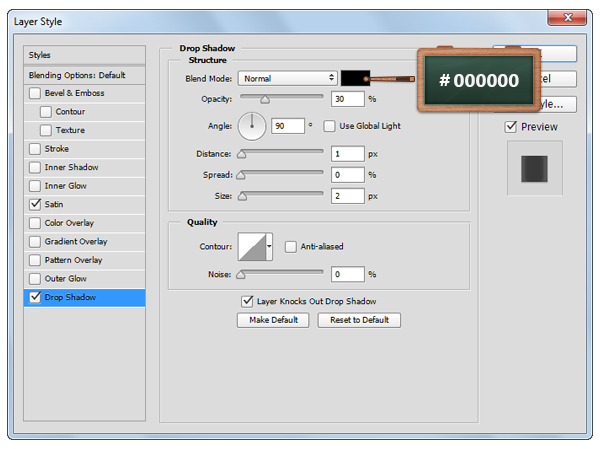
光澤,柔光,顏色#000000,透明度55%,角度0°,距離11px,大小14px,反相。
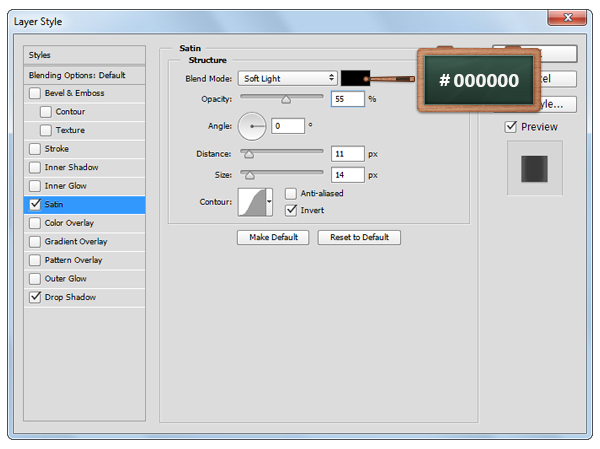
步驟13
之后我們把前景色改變?yōu)?E4F8FF,使用鋼筆工具畫出如圖所示的形狀~該圖層一定要在棕色形狀之下哦!
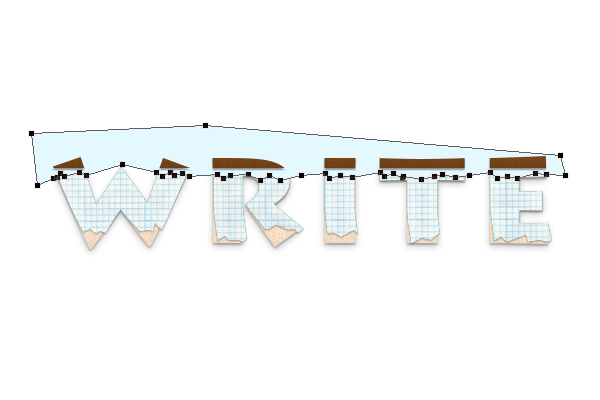
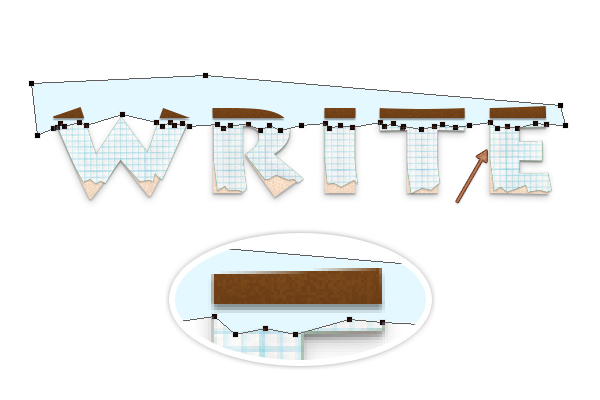
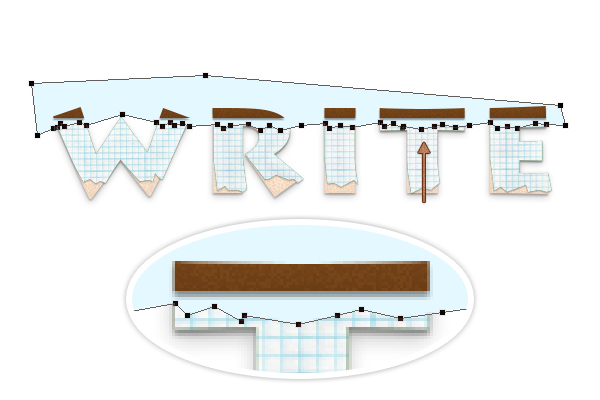
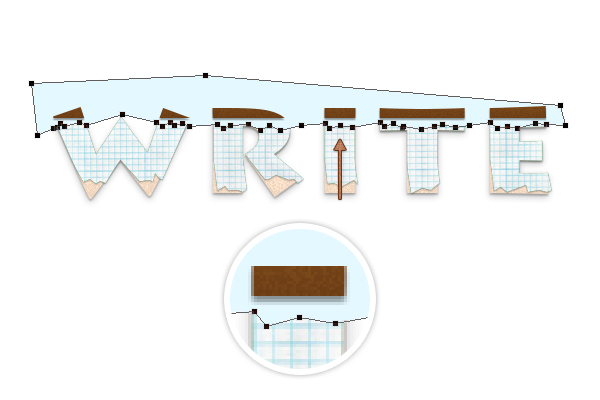
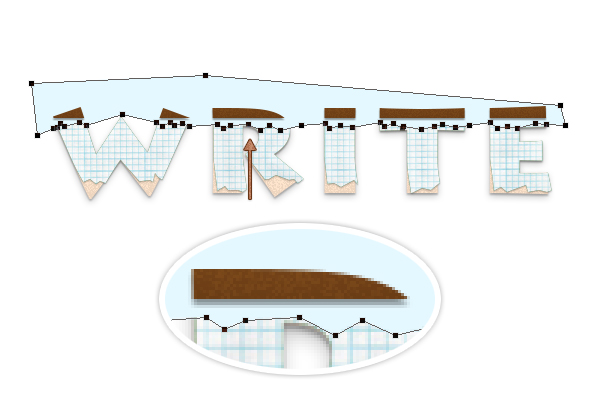
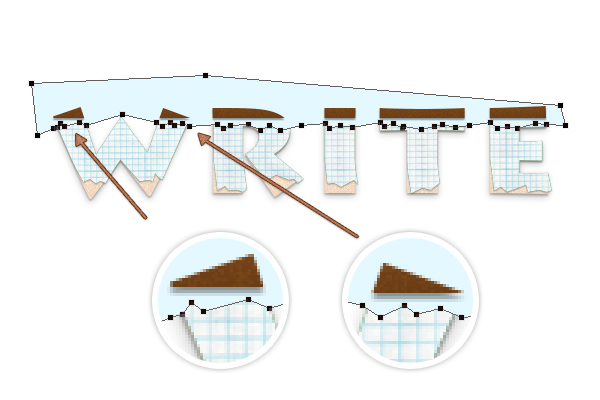
步驟14
選出綠色字體的選區(qū),然后添加蒙版~?(^?^*)


步驟15
打開圖層樣式,參數(shù)設(shè)置如下~

投影,正常,透明度30%,角度90°,距離1px,大小1px
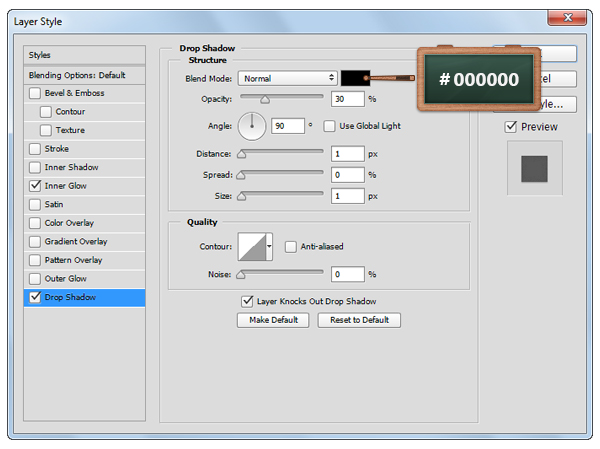
內(nèi)發(fā)光,正常,透明度5%,顏色#000000,柔和,邊緣,大小8px
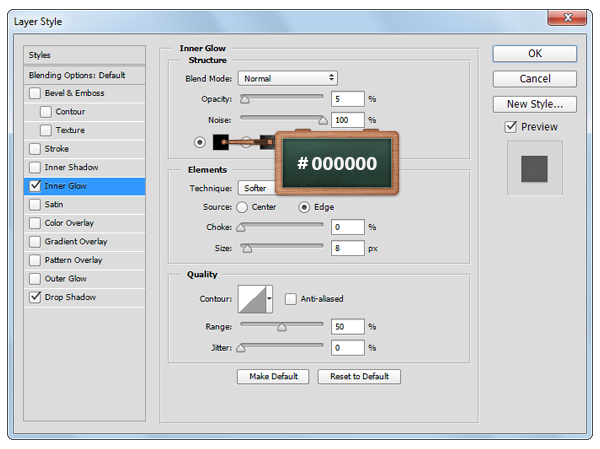
步驟16
然后我們把前景色改變成黑色#000000,使用矩形工具新建50*80px、30*80px、60*70px和22*44px的矩形~
然后改變角度,和如圖2所示一樣!


步驟17
現(xiàn)在我們回到圖層面板,將所有的黑色圖形合并后再將其轉(zhuǎn)化成智能對(duì)象,再去濾鏡>扭曲>波紋,數(shù)量為100%,大小選擇大,然后確定就可以了~
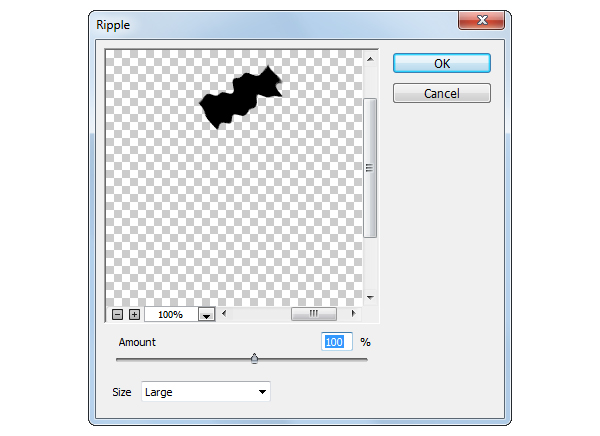
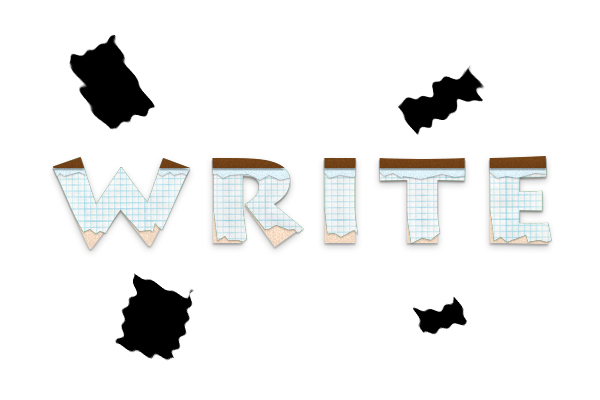
步驟18
這里我們?cè)賮韺?dǎo)入一次紙張素材,改變 其大小為522*351px~
選出黑色圖形的選區(qū),添加蒙版,再把黑色圖形的填充改為0%~
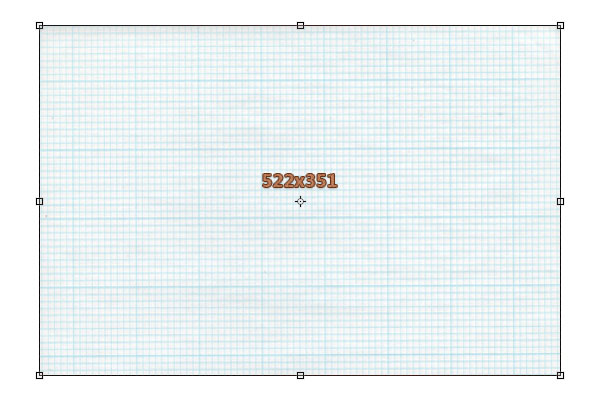

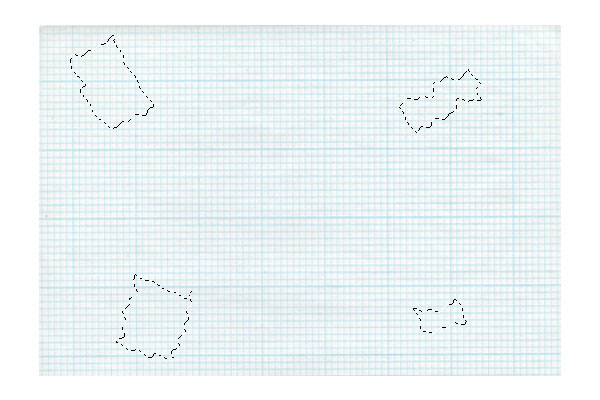
步驟19
打開圖層 樣式,然后參數(shù)設(shè)置如下 :
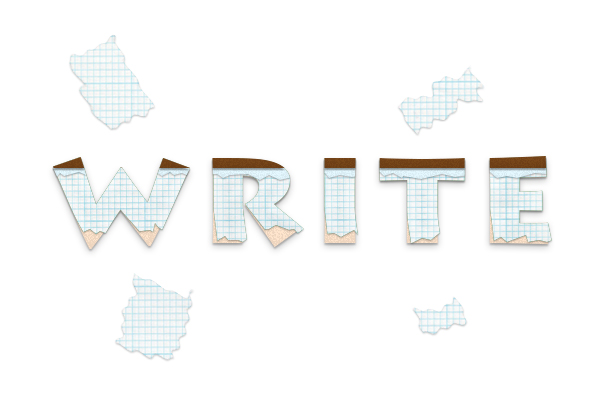
投影,正常,顏色#000000,角度90°,距離1px,大小2px
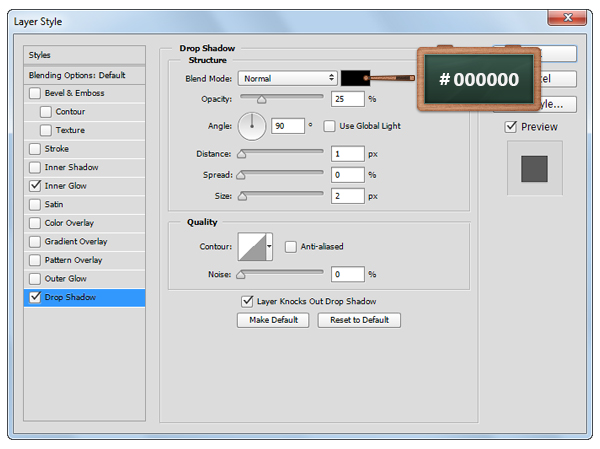
內(nèi)發(fā)光,柔光,透明度100%,顏色#000000,柔和,邊緣,大小2px
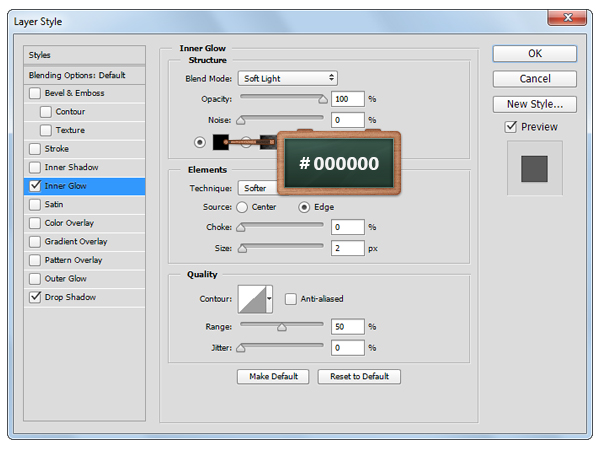
步驟20
最后我們來添加背景色就完工啦!
填充 #678F84,打開圖層樣式,參數(shù)設(shè)置如下:

圖案疊加,紙張顏色,選擇藍(lán)色的圖案!
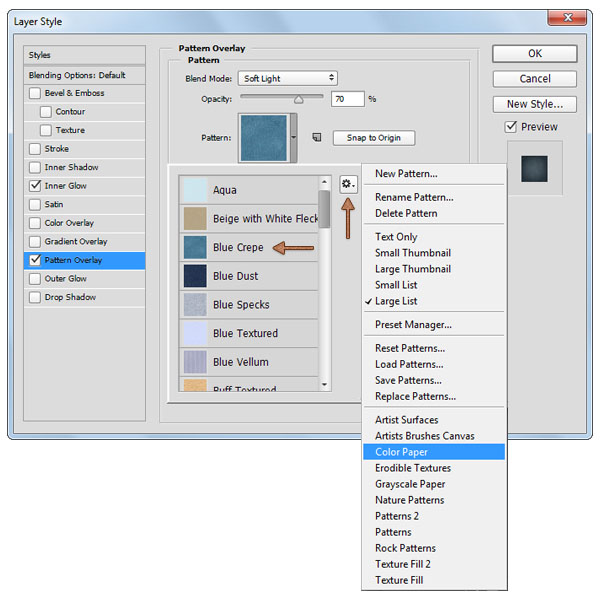
內(nèi)發(fā)光,柔光,透明度70%,顏色#000000,柔光,邊緣,大小140px
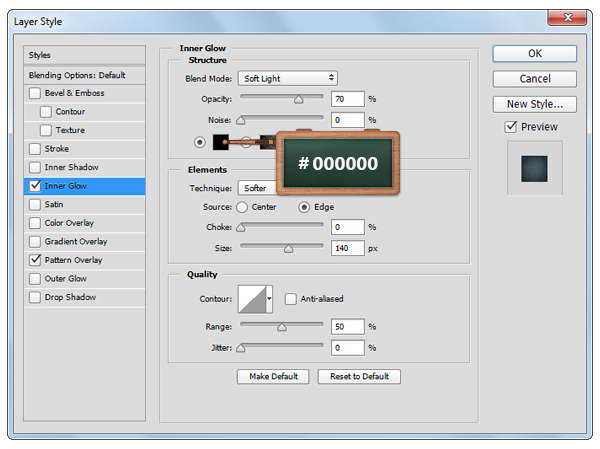
步驟21
你可以設(shè)置不同背景圖,可以設(shè)置成#D3C2B4,再改變圖層樣式就可以啦!
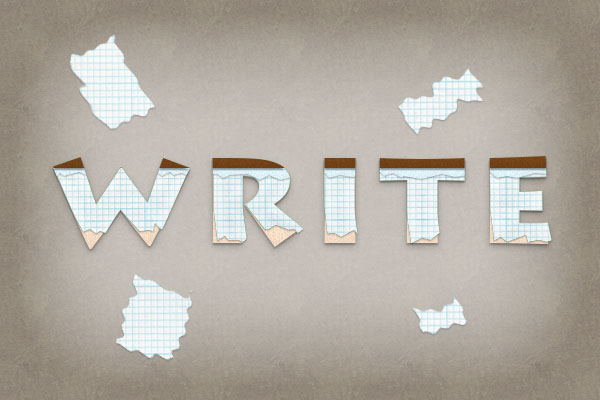
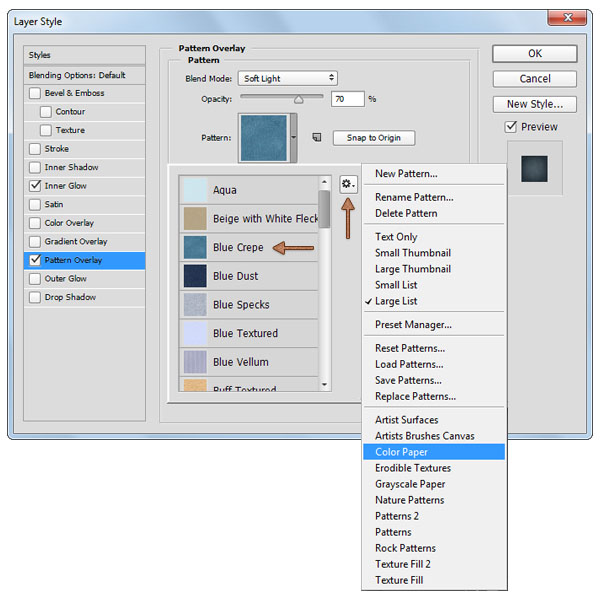
內(nèi)發(fā)光,疊加,透明度90%,柔和,邊緣,阻塞10%,大小140px
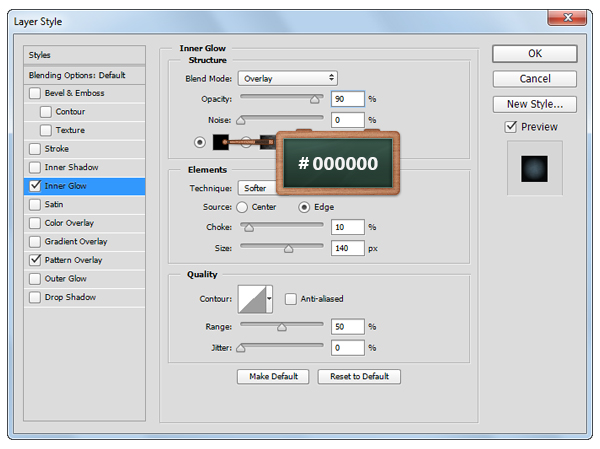
步驟22
這個(gè)背景圖層的顏色為#AECCE6,打開圖層樣式,參數(shù)設(shè)置改改~

柔光,透明度70%
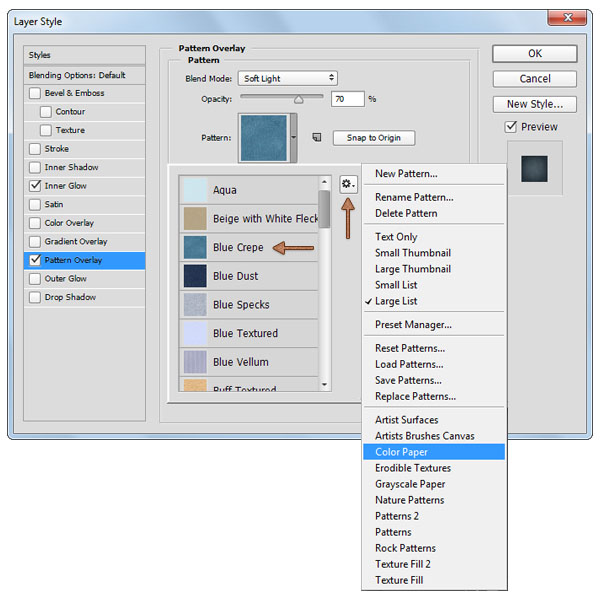
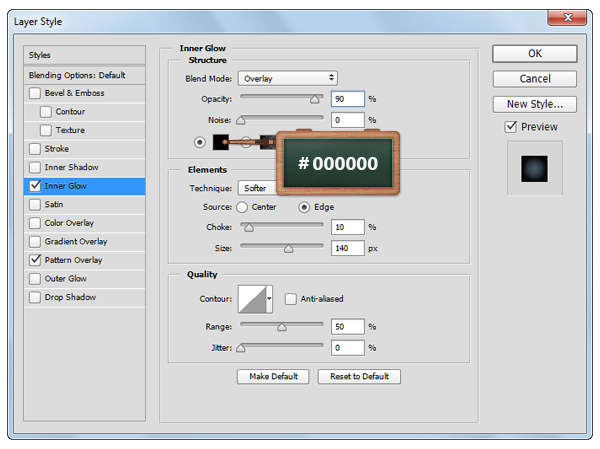
最終效果:
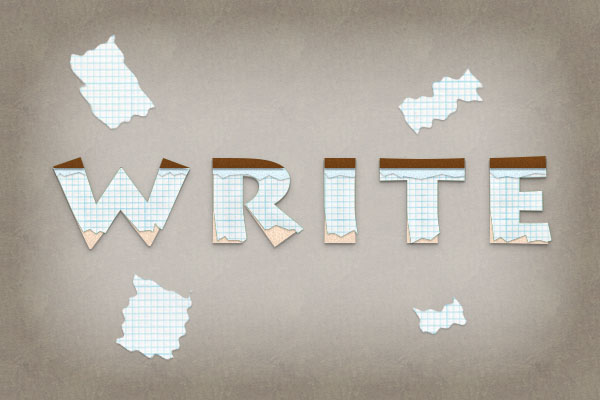
相關(guān)推薦
相關(guān)下載
熱門閱覽
- 1ps斗轉(zhuǎn)星移合成劉亦菲到性感女戰(zhàn)士身上(10P)
- 2模糊變清晰,在PS中如何把模糊試卷變清晰
- 3ps楊冪h合成李小璐圖教程
- 4ps CS4——無法完成請(qǐng)求,因?yàn)槲募袷侥K不能解析該文件。
- 5色階工具,一招搞定照片背后的“黑場(chǎng)”“白場(chǎng)”和“曝光”
- 6軟件問題,PS顯示字體有亂碼怎么辦
- 7軟件問題,ps儲(chǔ)存文件遇到程序錯(cuò)誤不能儲(chǔ)存!
- 8ps液化濾鏡
- 9LR磨皮教程,如何利用lightroom快速磨皮
- 10PS鼠繪奇幻的山谷美景白晝及星夜圖
- 11ps調(diào)出日系美女復(fù)古的黃色調(diào)教程
- 12photoshop把晴天變陰天效果教程
最新排行
- 1室內(nèi)人像,室內(nèi)情緒人像還能這樣調(diào)
- 2黑金風(fēng)格,打造炫酷城市黑金效果
- 3人物磨皮,用高低頻給人物進(jìn)行磨皮
- 4復(fù)古色調(diào),王家衛(wèi)式的港風(fēng)人物調(diào)色效果
- 5海報(bào)制作,制作炫酷的人物海報(bào)
- 6海報(bào)制作,制作時(shí)尚感十足的人物海報(bào)
- 7創(chuàng)意海報(bào),制作抽象的森林海報(bào)
- 8海報(bào)制作,制作超有氛圍感的黑幫人物海報(bào)
- 9碎片效果,制作文字消散創(chuàng)意海報(bào)
- 10人物海報(bào),制作漸變效果的人物封面海報(bào)
- 11文字人像,學(xué)習(xí)PS之人像文字海報(bào)制作
- 12噪點(diǎn)插畫,制作迷宮噪點(diǎn)插畫

網(wǎng)友評(píng)論